使用过演示文稿的朋友们都知道,常常会在幻灯片的内容上使用超链接可以快速翻到需要的那一页幻灯片。下面小编就来告诉大家如何在WPS演示中使用超链接的命令,一起来看看吧。新建默认模板wps演示文稿,内容版式为空白版式。单击在线素材中的目录项,单击目录选项卡,选中其中一种目录,右击选择快捷菜单中的“插入&rd......
WPS word解决文字显示不全的方法
WPS教程
2021-11-13 11:03:18
有时候我们会碰到一个问题,就是在文档中输入文本或者复制文本后,文字显示不全,只显示一部分,这是因为什么呢,今天我们就来教大家,如何在WPS文档与Word文档当中解决文字显示不全的问题,具体怎么操作呢,一起来学习一下吧。

解决文字显示不全的方法
首先,我们看到如下文档,文字只显示了一半。
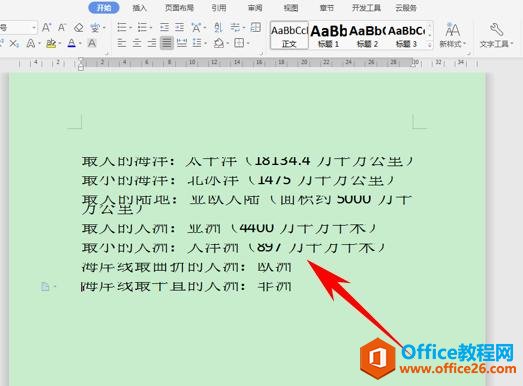
我们选中所有文本,单击右键,选择段落。
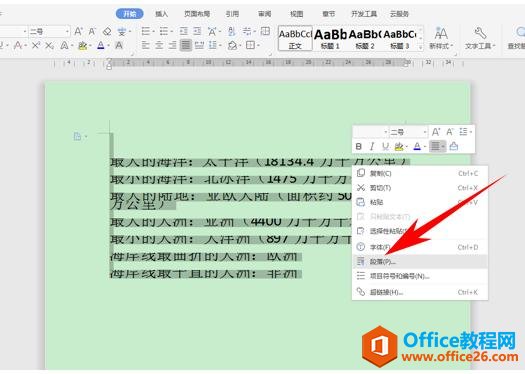
弹出段落的对话框,选择缩进和间距选项,在行距设置值处将数值改为25磅,单击确定。
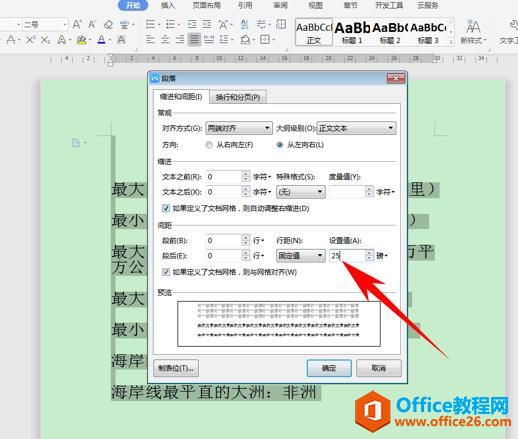
我们看到文字就已经显示完全了,因为段落的行距设置为固定值,文字放大行距却没有改变,所有出现了文字显示不全的情况。
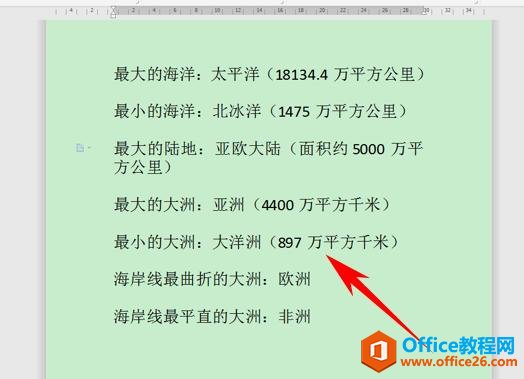
标签: word解决文字显示不全的方法
相关文章





